Vytvoření nového pravidla
V tomto okně můžete definovat akce, které se provedou po připojení daného zařízení k počítači.
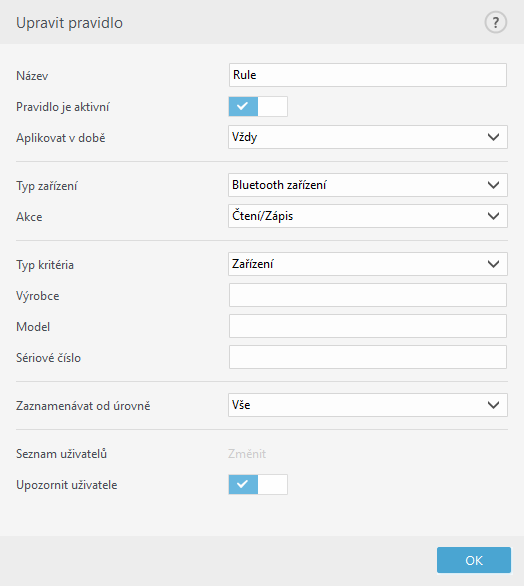
Pro lepší přehlednost do pole Název zadejte jméno pravidla. Aplikaci pravidla provedete kliknutím na přepínač Pravidlo je aktivní. Pokud ponecháte tuto možnost neaktivní, pravidlo se nebude uplatňovat a můžete jej použít v budoucnu.
Aplikovat v době – prostřednictvím časových slotů může být pravidlo aktivní pouze v definované době. Nejprve sloty vytvořte, poté je můžete vybrat v tomto rozbalovacím menu. Pro více informací přejděte do kapitoly časové sloty.
Typ zařízení
Z rozbalovacího menu vyberte typ zařízení (diskové úložiště/přenosné zařízení/Bluetooth/FireWire/…). Typy zařízení se přebírají ze systému a můžete si je prohlídnout v systémovém Správci zařízení, který poskytuje informace o zařízeních připojených k počítači. Možnost Optická média představuje data uložená na optických médiích jako jsou CD nebo DVD. Úložná média zahrnuje externí disky nebo čtečky paměťových karet připojených pomocí USB nebo FireWire. Čtečky čipových karet zahrnují čtečky karet s integrovanými elektronickými obvody jako jsou SIM karty nebo přístupové karty. Příkladem zobrazovacích zařízení jsou fotoaparáty a kamery, které neposkytují informace o uživateli, pouze vyvolávají akce. To znamená, že tato zařízení mohou být blokována pouze globálně.
Seznam uživatelů není dostupný pro modemy. Pravidlo týkající se modemu bude platné pro všechny uživatele. |
Akce
Přístup na zařízení, která neslouží pro ukládání dat, může být pouze povolen nebo zakázán. Oproti tomu úložným zařízením můžete nastavit následující práva:
•Čtení/Zápis – plný přístup k zařízení,
•Blokovat – přístup k zařízení bude zakázán,
•Pouze pro čtení – uživatel může pouze číst soubory na daném zařízení,
•Upozornit – při každém připojení zařízení se uživateli zobrazí upozornění, že byl přístup na zařízení povolen/zakázán a zároveň se informace zapíše do protokolu.
Mějte na paměti, že uvedené akce nemusí být dostupné u všech zařízení. Pokud se jedná o úložné zařízení, zobrazí se všechny. V případě zařízení, která neslouží pro ukládání dat, jsou dostupné pouze tři akce (například akce Pouze pro čtení není dostupná pro Bluetooth zařízení, přístup k nim může být pouze povolen, zablokován nebo můžete nechat zobrazit upozornění).
Typ kritéria
Vyberte, zda chcete pravidlo vytvořit pro jednotlivé zařízení nebo skupinu zařízení.
Pro přizpůsobení pravidel vztažených pouze na konkrétní zařízení můžete použít další parametry. V parametrech se nerozlišuje velikost písmen:
•Výrobce – filtruje podle názvu výrobce nebo ID,
•Model – filtruje podle názvu zařízení,
•Sériové číslo – filtruje podle sériového čísla, které zpravidla externí zařízení mají. V případě CD/DVD se jedná o sériové číslo média, nikoli mechaniky.
Pokud ponecháte výše uvedené údaje prázdné, pravidlo bude tyto hodnoty ignorovat. Filtrování parametrů rozlišuje velikost písmen a nepodporuje zástupné znaky (*, ?). |
Tip: Pro získání parametrů zařízení, pro které chcete vytvořit pravidlo, připojte zařízení k počítači a podívejte se do protokolu správy zařízení. |
Zaznamenávat do protokolu
•Vše – zaznamenají se všechny události.
•Diagnostické – do protokolu se zapíší diagnostické informace pro řešení problémů,
•Informační – obsahují informační zprávy, například o úspěšné aktualizaci, a všechny výše uvedené záznamy.
•Varování – obsahují varovné zprávy a kritické chyby. Zároveň se při této úrovni budou události zasílat také na ERA Server.
•Žádné – nebudou zaznamenávány žádné události, nevytvoří se žádné protokoly.
Pravidla můžete přiřadit konkrétnímu uživateli nebo celé skupině uživatelů pomocí dialogového okna Seznam uživatelů:
•Přidat – otevře okno Vybrat typ objektu: Uživatelé nebo Skupiny, kde můžete vybrat konkrétní uživatele.
•Odstranit – odebere vybraného uživatele z filtru.
Mějte na paměti, že není možné omezit všechna zařízení. Například zobrazovací zařízení neposkytují žádné informace o uživateli, pouze vyvolávají akci. |
